Disk pro opravu systému Windows10 vytvoříte v tomto operačním systému na několik kliknutí. Pojďme na to.
Postup
Vedle tlačítka Start použijte Vyhledávání a zadejte Ovládací panely. V menu Systém a zabezpečení pokračujte na volbu Zálohování a obnovení (Windows 7) a následně vyberte odkaz Vytvořit disk pro opravu systému.
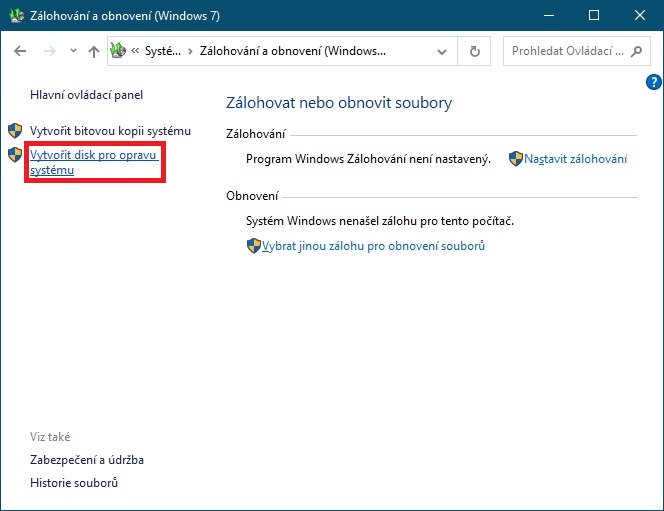
Vyberte jednotku CD/DVD, do ní vložte prázdný disk a následně jej vytvořte stiskem tlačítka Vytvořit disk.

Probíhá vytváření disku.

Disk pro opravu systému je dokončený.
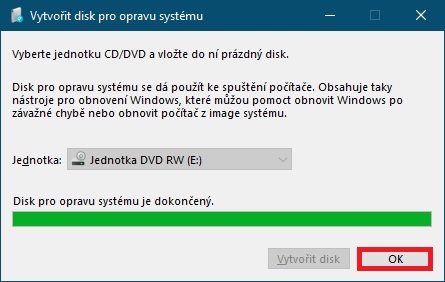
Jak vidíte, tento disk vám pomůže s obnovením počítače po závažné chybě.
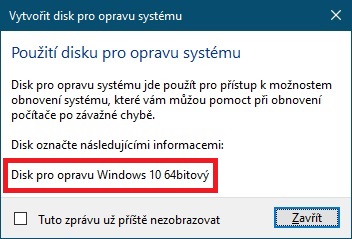
Bohužel není možné jej vytvořit na USB, pouze na DVD.
Jak disk pro opravu systému Win10 použít
V biosu nastavte bootování z cd/dvd, nezapomeňte uložit nastavení. Vložte tento disk, který jste si vytvořili podle návodu výše a pokračujte.
Po chvíli se vám spustí toto menu, zvolte české rozložení klávesnice.
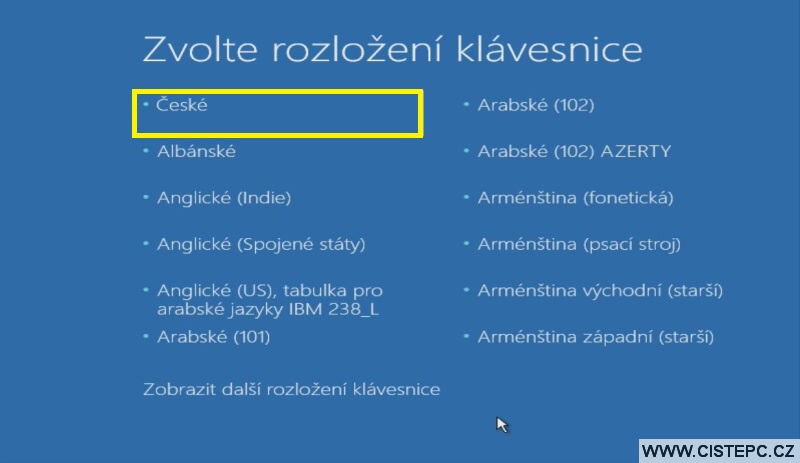
Zde vyberte z menu volbu Ostranit potíže.
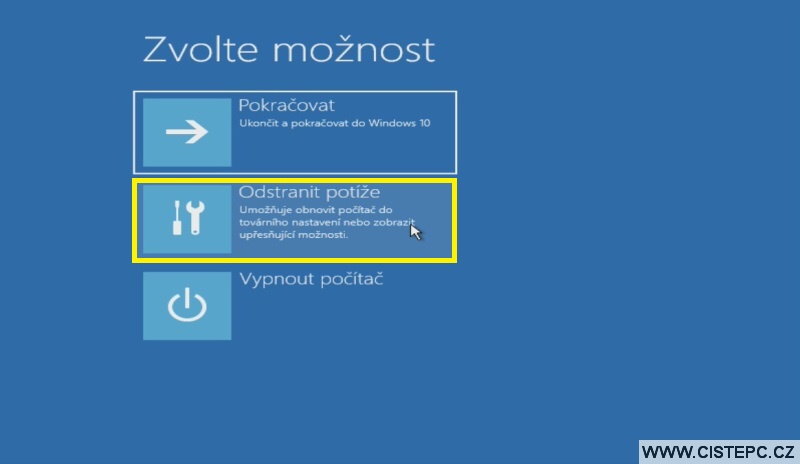
Nabídka Upřesnit možnosti má několik voleb.
- Oprava spouštění systému
- Příkazový řádek
- Odinstalovat aktualizace
- Obnovení systému
- Obnovení z bitové kopie systému
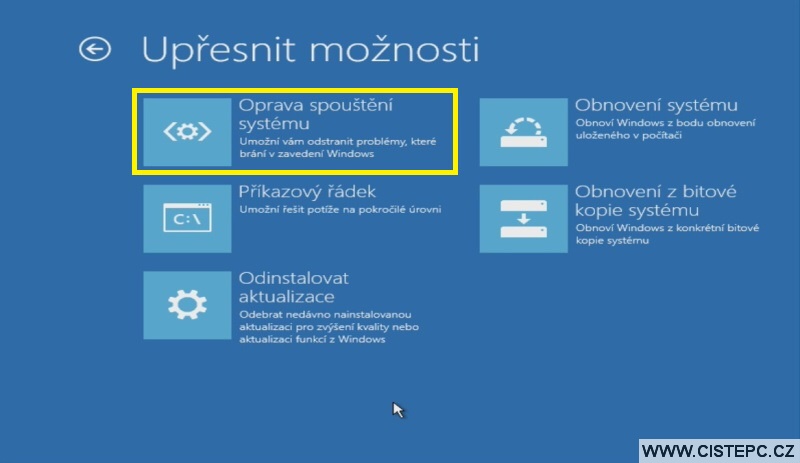
Oprava spouštění systému
Zde vyberete operační systém v počítači, asi skoro u každého to bude Windows 10.
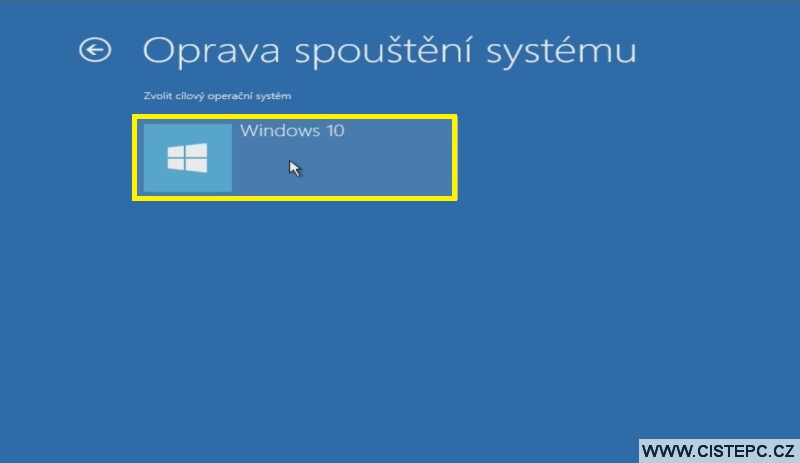
Proběhne diagnostika počítače.
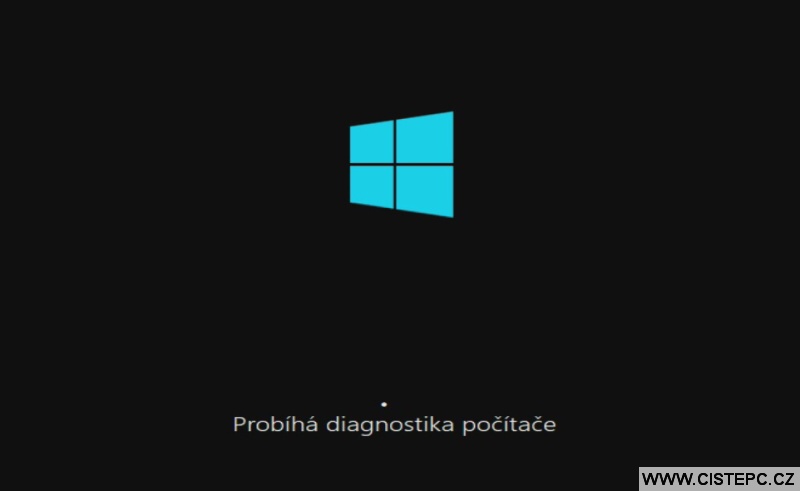
A následně pokusy o opravy. Pokud oprava zavaděče Windows 10 dopadne dobře, systém najede bez problémů.

Příkazový řádek
Jestliže znáte příkazy, jak pomocí příkazového řádku operační systém opravit, zvolte tuto možnost.
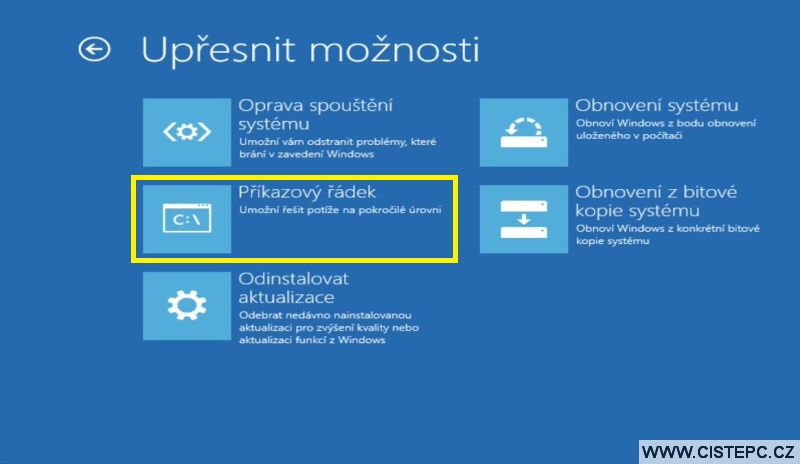
Často pomůže pouze oprava systému příkazem CHKDSK.
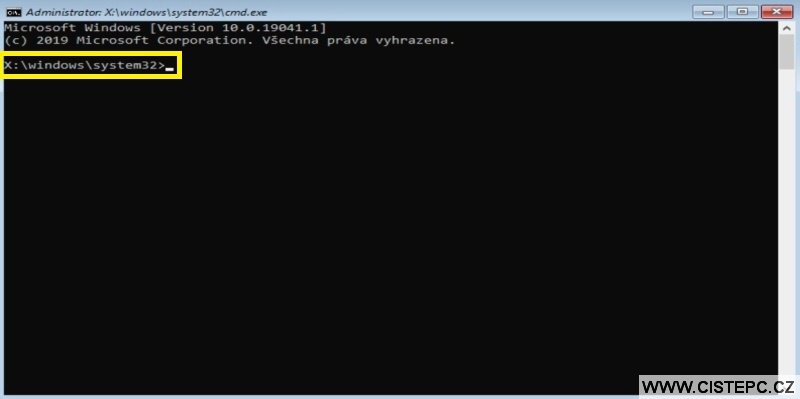
Na výchozí obrazovku s volbami oprav se dostanete příkazem exit.
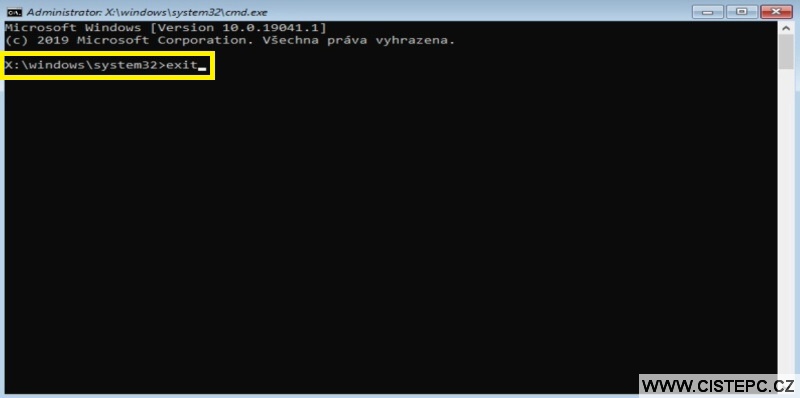
Odinstalovat aktualizace
Problém s fungováním pc může být způsoben i novou aktualizací.
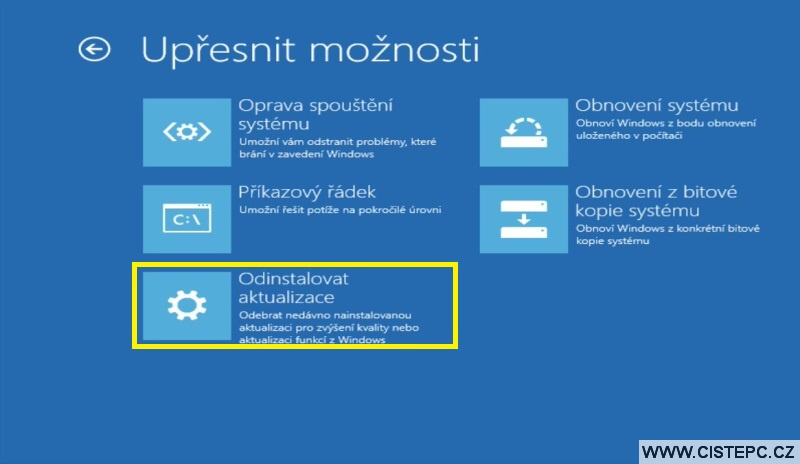
Můžete si zvolit možnost, zda Odinstalovat nejnovější aktualizaci pro zvýšení kvality nebo Odinstalovat nejnovější aktualizaci funkcí.
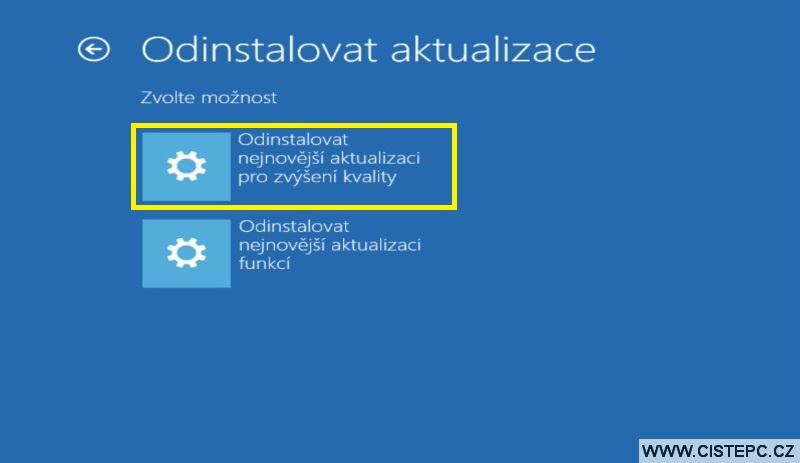
Opět vyberete Windows10 a aktualizace bude odinstalovaná.
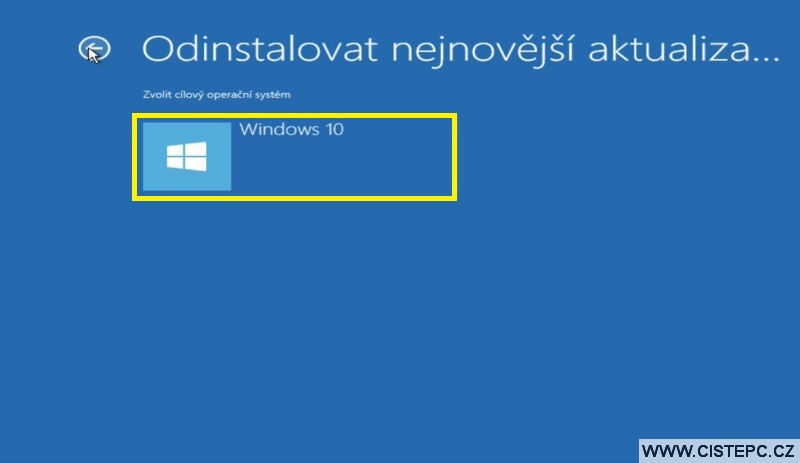
Obnovení systému
Tato nabídka obnoví Windows z bodu obnovení uloženého v počítači.

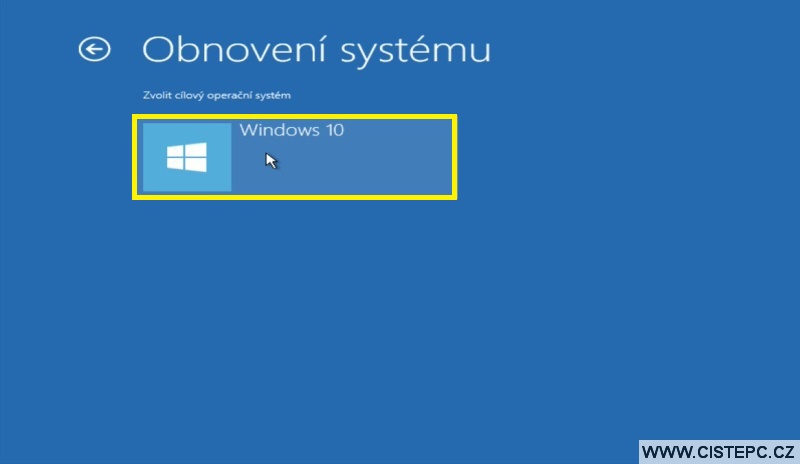
Poslední volbě Obnovení z bitové kopie systému jsem věnoval samostatný článek.
Odkazy:
- Jak vytvořit bitovou kopii Windows 10
- Obnovení systému Win 10
- Obnovení systému Windows 10 – tovární nastavení
- Obnovení počítače do továrního nastavení ve Windows 10
Buďte první kdo přidá komentář